6 najboljih rješenja za crni ekran sa zvukom u Amazon Prime Video na Apple TV 4K
Miscelanea / / April 05, 2023
Aplikacija Amazon Prime Video na vašem Apple TV-u 4K omogućuje vam gledanje omiljenih filmova i TV emisija u Dolby Vision i Dolby Atmos formatima. Ako članovi vaše obitelji ili prijatelji koriste vaš Prime Video račun, svi korisnici mogu postaviti različite ikone profila.

Ali neki korisnici jesu izvijestio na službenim forumima Apple zajednice da mogu čuti zvuk i vidjeti titlove s crnim ekranom uz Prime Video. Ako imate istu pogrešku, evo nekih radnih rješenja koja će vam pomoći da riješite problem crnog ekrana sa zvukom u Amazon Prime Video na Apple TV 4K.
1. Provjerite svoju internetsku vezu
Prvo i najvažnije, trebali biste provjeriti snagu svoje internetske veze. Morate povezati svoj Apple TV 4K s brzom internetskom vezom za strujanje sadržaja iz aplikacija kao što je Prime Video u najboljoj mogućoj kvaliteti. Osim provjera brzine interneta na vašem računalu ili mobilnom telefonu, evo kako provjeriti snagu internetskog signala na vašem Apple TV 4K.
Korak 1: Na početnom zaslonu vašeg Apple TV 4K idite na Postavke.

Korak 2: Pomaknite se prema dolje i odaberite Mreža.

Korak 3: U odjeljku Status provjerite jačinu signala vaše povezane Wi-Fi mreže.

Ako imate slab signal, predlažemo da svoj Apple TV 4K približite usmjerivaču, osobito ako koristite frekvencijski pojas od 5 GHz.
2. Promijenite postavke reprodukcije videozapisa
Nakon što se vaše internetske brzine urede, morat ćete provjeriti trenutne postavke reprodukcije vašeg Apple TV 4K. Budući da Prime Video sadrži filmove i naslove TV emisija koji se emitiraju u HDR-u i Dolby Visionu, možete pokušati promjena formata reprodukcije na 4K SDR 60Hz (odaberite 50Hz za europsku regiju) za najbolji mogući iskustvo. Evo kako biste to trebali učiniti.
Korak 1: Na početnom zaslonu vašeg Apple TV 4K otvorite aplikaciju Postavke.

Korak 2: Odaberite Video i Audio.

Ako ste prema zadanim postavkama odabrali Dolby Vision, zatamnit će cijelo sučelje Apple TV 4K i aplikacija za strujanje uključujući Prime Video.
Korak 3: Odaberite Format.

Korak 4: Pomaknite se prema dolje i odaberite 4K SDR 60Hz ili 50Hz (ovisno o vašoj regiji).
Korak 5: Vratite se i odaberite Podudaranje sadržaja.

Korak 6: Omogućite "Podudaranje dinamičkog raspona" i "Usklađivanje brzine kadrova".

Korak 7: Zatvorite Postavke i otvorite Prime Video kako biste provjerili je li problem riješen.

3. Provjerite svoj HDMI kabel
Kako biste uživali u sadržaju u najboljoj mogućoj razlučivosti reprodukcije, potreban vam je HDMI kabel velike brzine spojen na vaš Apple TV 4K. Korištenje starog HDMI kabela može biti razlog zašto imate ovaj problem crnog ekrana sa zvukom. Budući da ne dobivate HDMI kabel u kutiji s Apple TV 4K, predlažemo da odaberete HDMI 2.1 kabel kako biste omogućili podršku veće propusnosti.
4. Prisilno zatvorite i ponovno pokrenite aplikaciju Prime Video
Kao na iPhoneu i Macu, možete prisilno zatvoriti aplikaciju na Apple TV 4K ako počne raditi. Ako dobivate crni ekran sa zvukom u Prime Video na vašem Apple TV 4K, možete pokušati prisilno zatvoriti i ponovno pokrenuti aplikaciju. Imajte na umu da će ova značajka raditi samo ako omogućite Click and Touch za daljinski upravljač Apple TV-a.
Korak 1: Dvaput pritisnite ikonu TV-a na daljinskom upravljaču za Apple TV kako biste otkrili prozore aplikacija u pozadini.

Korak 2: Koristite lijevu navigacijsku tipku da potražite aplikaciju Prime Video.

Korak 3: Prijeđite prstom prema gore po prozoru aplikacije Prime Video da biste prisilno zatvorili aplikaciju.

Korak 4: Ponovno otvorite Prime Video i provjerite je li problem riješen.

5. Ažurirajte aplikaciju Prime Video
Ako gore navedena rješenja ne rade, možete ažurirati aplikaciju Prime Video. Također možete omogućiti značajku automatskog ažuriranja za instalirane aplikacije na vašem Apple TV 4K. Evo kako.
Korak 1: Otvorite Postavke na svom Apple TV 4K.

Korak 2: Pomaknite se prema dolje i odaberite Aplikacije.

Korak 3: Odaberite Automatski ažuriraj aplikacije kako biste omogućili značajku.

Za ručnu provjeru ažuriranja aplikacije, evo koraka.
Korak 1: Otvorite App Store na svom Apple TV 4K.

Korak 2: Odaberite Kupljeno na gornjoj traci izbornika.

Korak 3: Odaberite Sve aplikacije s lijevog izbornika.

Korak 4: Provjerite je li dostupno ažuriranje verzije za Prime Video.
Korak 5: Nakon instaliranja ažuriranja, ponovno pokrenite aplikaciju Prime Video i provjerite je li problem riješen.

6. Ažurirajte tvOS
Također predlažemo da ažurirate verziju tvOS-a jer bi to mogao biti problem povezan sa sustavom koji uzrokuje ovu pogrešku reprodukcije u Prime Video.
Korak 1: Otvorite Postavke na svom Apple TV 4K.

Korak 2: Pomaknite se prema dolje i odaberite Sustav.

Korak 3: Odaberite Ažuriranja softvera.

Korak 4: Odaberite Ažuriranje softvera.

Korak 5: Ako je ažuriranje dostupno, odaberite Preuzmi i instaliraj.
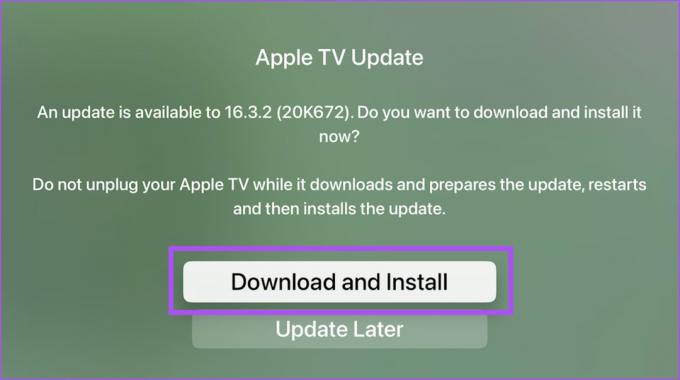
Korak 6: Nakon instaliranja ažuriranja tvOS-a, otvorite Prime Video i provjerite je li problem riješen.

Uživajte u Prime Timeu
Ova bi vas rješenja trebala pomoći da se riješite crnog ekrana sa zvučnim pogreškama u Prime Videou. Također možete pročitati naš post ako Dolby Atmos ne radi na vašem Apple TV 4K.
Zadnji put ažurirano 20. veljače 2023
Gornji članak može sadržavati pridružene veze koje pomažu u podršci Guiding Tech. Međutim, to ne utječe na naš urednički integritet. Sadržaj ostaje nepristran i autentičan.
Napisao
Paurush Chaudhary
Demistificiranje svijeta tehnologije na najjednostavniji način i rješavanje svakodnevnih problema povezanih s pametnim telefonima, prijenosnim računalima, televizorima i platformama za strujanje sadržaja.



